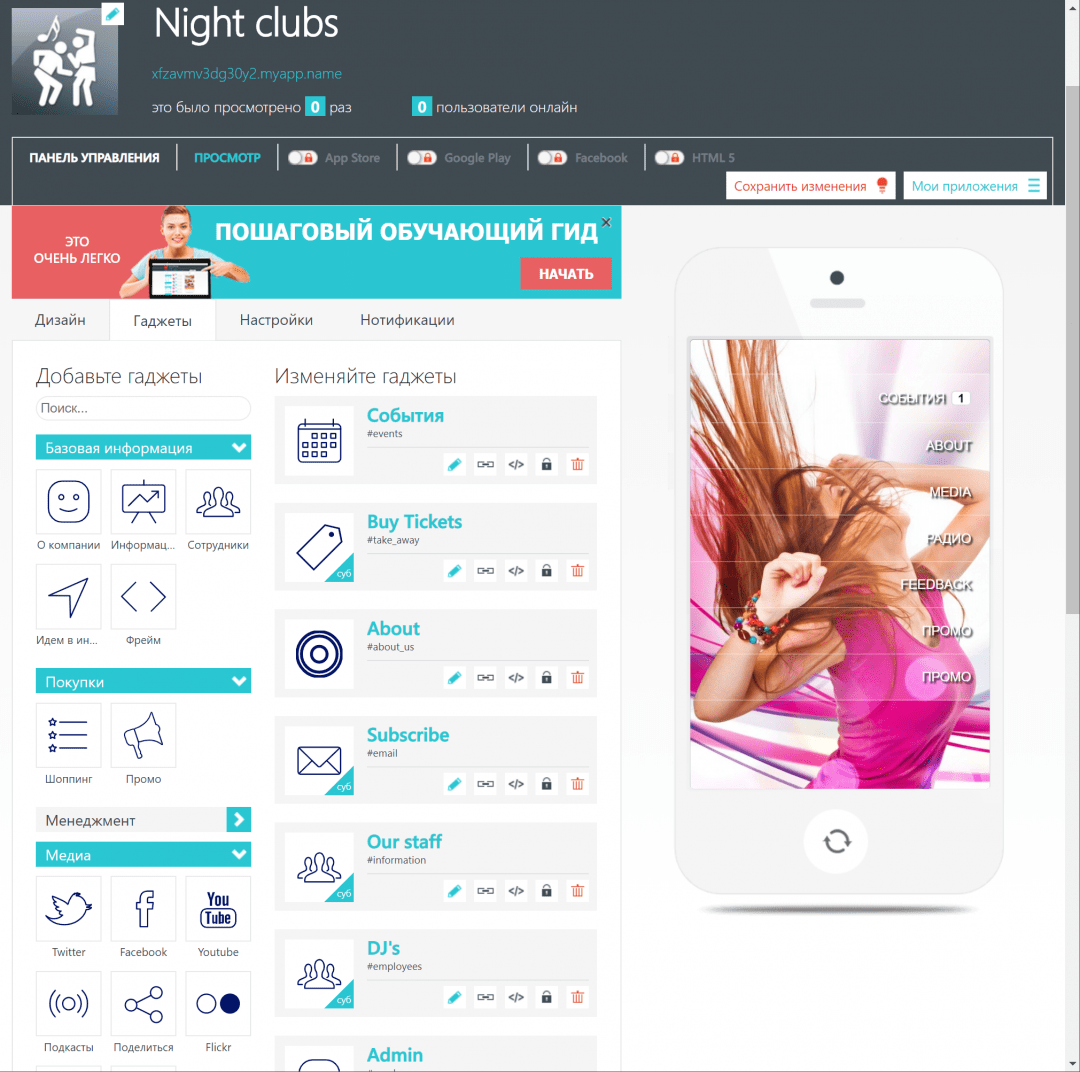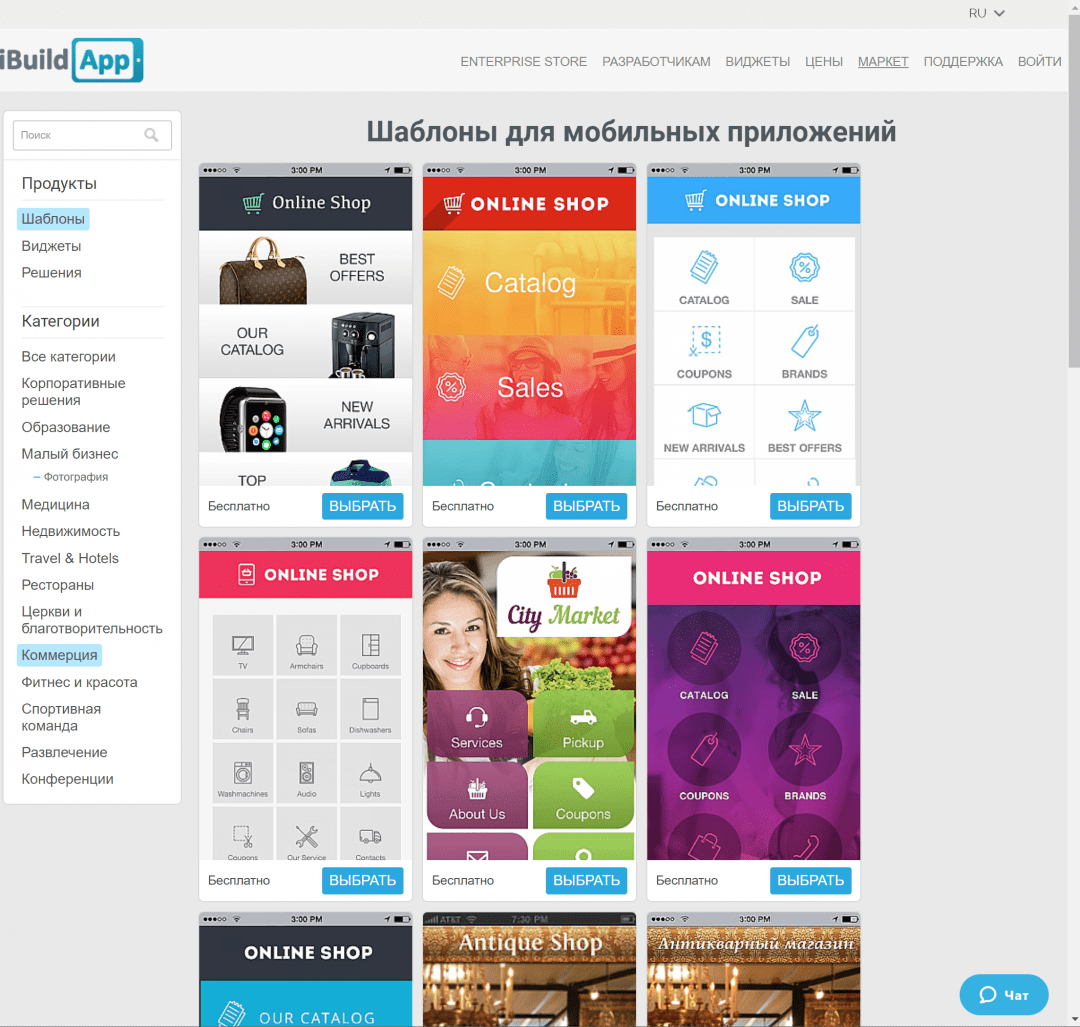создание простого приложения на андроид
Сделай сам: своё приложение для смартфона
5 сервисов для создания мобильных приложений без программирования.
Техника дошла до того, что собственное мобильное приложение можно сделать без языка программирования. Или хотя бы без Java. Уже есть сервисы, которые собирают приложения из готовых частей, как в конструкторе. От них не стоит ждать уникального дизайна или особых возможностей, но свою задачу они выполнят — у вас будет своё приложение, можно его продавать или делиться им со всеми.
Appsmakerstore
Платформы: Android, iOS, HTML5
Сервис с готовыми шаблонами на разные темы — от приложения для ночных клубов до корпоративного портала. Можно настроить дизайн, пункты меню и поведение пользователя на каждой странице, всё без кода. В результате получится целых 4 продукта:
Если знаете JavaScript и HTML, то можете существенно расширить базовые возможности конструктора.
Минус: сервис платный, от 30 долларов в месяц, но есть бесплатный двухнедельный период.
Аppybuilder
Платформы: Android
Мощная штука, если нужно что-то действительно особенное:
Интересный момент: при выборе русского языка вместо триколора появляется флаг Китая.
Минусы: нестабильная работа и нужен навык дизайнера. Из-за множества функций, которые есть в этом сервисе, он не всегда может с первого раза собрать всё в одно приложение.
AppsGeyser
Платформы: Android
Бесплатный сервис по созданию простых приложений. Всё происходит в пошаговом режиме, и единственное, что от вас требуется — заполнить нужные поля на каждом этапе. В результате вы получаете готовое приложение со стандартным дизайном, но своим контентом. Иногда это может быть полезно, когда надо быстро протестировать рынок или собрать отклик от пользователей.
Минусы: всё только на шаблонах, поэтому тонкой настройки не ждите. Максимум — поменяете фон и цвет кнопок.
iBuildApp
Платформы: Android и iOS
Если вы — компания и вам срочно нужно выпустить приложение, посмотрите на этот сервис. В нём уже есть около сотни готовых шаблонов для разных видов бизнеса, а главное — поддержка множества виджетов от форм регистрации до корзины.
Минусы: сервис платный — от 3700₽ в месяц. Дизайн шаблонов как будто застрял в нулевых — огромные кнопки на весь экран, странные иконки и полное отсутствие нужной информации. Но если нужно срочно, любой ценой и нет своего разработчика — то почему бы и нет?
Gamesalad
Платформы: Android, iOS, HTML5, Windows (+Phone)
А это сервис для создания игр. Несмотря на то, что в нём можно делать практически любые игры от платформеров до аркад, он тоже работает с графическим интерфейсом. Вы перетаскиваете в нужные места главных героев, предметы окружающего мира, а потом настраиваете, как это будет взаимодействовать между собой.
Минусы: мы не уверены, что это минус для такого продукта, но на всякий случай — сервис просит от 17 долларов в год. Судя по результату, это того стоит.
О том, как я написал простое приложение для Android/iOS
Хочу сразу отметить, что это не статья от профессионала, скорее взгляд любителя на мобильную разработку, скажем так, «с нуля». Мое основное занятие — это создание сайтов. В данное время я работаю у провайдера интернета и занимаюсь поддержкой внутреннего биллинга/сайта и так далее (PHP и немного Perl), довольно скучное занятие, скажу я вам. В общем, я обычный провинциальный «программист».
В один прекрасный момент у руководства компании возникла идея сделать мобильное приложение для iPhone, которое могло бы показать баланс пользователю, его статус, возможность взять «обещанный платеж», фактически, дублирование личного кабинета, но чтобы приложение. Не зная про мобильную разработку совсем ничего, идею воспринял с большим энтузиазмом, потому что всегда приятно делать/узнавать что-то новое, думаю, это у всех так.
Придя на работу в один из серых скучных дней, я решился и написал в поиске Google «как сделать мобильное приложение». Это было очень наивно. Кажется, я даже попробовал задать вопрос на Toster, «с чего начать разработку под мобильные приложения», тогда я еще не понимал насколько глупым воспринимается этот вопрос профессионалами.
Довольно быстро я разделил для себя разработку на две части, это был Android и iOS, потому что они совсем разные (поиск подсказал.
Как-то я наткнулся на Phonegap, насколько я понял, пишем на Javascript+html+css, а потом получаем готовое приложение для Android/iOS, но почему-то мне не хотелось пользоваться подобными решениями, во-первых: были непонятные отзывы, кто-то хвалил, кто-то ругал, а во-вторых: мне хотелось попробовать как это изнутри, каково это сделать «нативное» приложение.
План и подготовка
Начать решил с Android.
Android
Начал я с установки Android Studio, первоначально смутило количество кнопочек/иконок, но за пару дней я уже был как рыба в воде. Для начала надо было понять как вообще делаются приложения, очень помогает изначальное «Hello world!» которое создается по-умолчанию. Выглядело все достаточно просто и понятно. Погуглив «Как начать разработку в Android Studio», я понял, что надо скачать SDK. Открыв SDK-manager я не понял вообще ничего, ну, точнее, не понял что именно надо делать, поэтому поставил все галочки и ждал пока все скачается. Для чего оно мне нужно я совсем не понимал, общее представление конечно было «чтобы работала поддержка такой-то версии», но почему надо все отдельно качать и выбирать среди сотен галочек — бррр.
Вторым достаточно сложным этапом было запустить приложение на симуляторе. Погуглив, пришлось повозиться с AVD, конечно, потыкашись как слепой котенок я сделал несколько виртуальных устройств. На одном даже запустилось приложение. Честно сказать, симулятор у Android Studio совсем не User-friendly, очень долго я с ним воевал, пытался запускать по-разному, хотел чтобы кнопки управления были на экране и работали, но почему-то не работали. Видимо, сказывалось отсутствие опыта.
Как оказалось, для Android пишут на Java. Про Java я знал только то, что это язык программирования и это не Javascript.
Решил разбить большую задачу на более мелкие.
Теперь возникла ситуация когда у меня, в принципе, все готово, но я не знал как вообще делается приложение, поэтому, погуглив, я понял что никакой нормальной информации на русском языке мне не найти (либо я плохо искал). Информация либо устаревшая, либо не то что мне требуется. Спас меня youtube и знание английского языка. Сделав несколько запросов в ютюбе можно найти массу информации, да еще и с самим процессом — это очень помогло, если бы не обучающие видео, думаю, приложение я бы делал несколько месяцев.
Выбирая минимальную версию Android я остановился на 4 что-то там 🙂 (Охват аудитории 90%+ если верить Google).
Опять же разбив свои задачи на более мелкие я искал туториалы в youtube, например: «how to get json in android» или «menu in android studio». Конечно, пришлось пересмотреть штук 30 разных видео и все они были на английском (одно на немецком и одно на китайском — когда показывают не так сложно самому дойти что же говорят :)).
Разработка под Android заняла примерно неделю с момента установки Android Studio. После чего отобрав планшет у сына я смог протестировать свое приложение на реальном устройстве — просто подсоединив его к компьютеру.
Публикация в Google Play
Сначала я думал что будет очень сложно и даже переживал, но как оказалось всего 25$ и фактически без каких-либо серьезных проверок приложение попало в Google Play и через несколько часов было доступно в поиске, публикация заняла около одного дня.
Отдохнув пару дней и поразмыслив, решил что пора реализовать тоже самое приложение под iOS. Но, оказалось, что бесплатная среда разработки xCode может быть запущена исключительно в среде Mac. Пришлось скачать образ виртуальной машины MAC OS Yosemite и запустить ее через VMWare. Сделать это было очень просто и фактически не требовало от меня никаких телодвижений кроме как «ждать».
После чего я скачал xCode и начал разбираться, дело пошло быстрее, так как разработка под мобильные устройства что для Android, что для iOS примерно схожа в своих идеях.
Язык программирования выбрал Swift. Версию iOS минимум 7.1+
В принципе разработка под iOS была более простой, хотя баги симулятора присутствовали, но весь процесс оказался более удобным, нежели под Android. Опять же я открыл youtube и смотрел видео/читал руководства о том, как сделать какую-то вещь. Например, нагуглил прекрасный скрипт который делает slide menu, которого у меня не было в Android. В общем, еще один марафон и за неделю было готово улучшенное приложение, добавил возможность пополнить счет с помощью карты предоплаты и совместил платежи/списания в одно окно.
Использовал тоже самое API (тот же скрипт, что и для Android).
Публикация в iOS
Тут все оказалось не так радужно и просто как в Android. Во-первых, оказалось, что мне требуется реальное устройство для тестирования приложения, а без него никак не опубликоваться. Пришлось искать iPhone и привязать его к профилю тестирования.
Опять же, при создании аккаунта был выбор между «компания» и «индивидуальный разработчик», но начитавшись страшилок про 4+ месяца проверки компаний я решил регистрироваться как индивидуальный разработчик. Сделать это было не сложно, главное оплатить 99$ за аккаунт разработчика iOS со своей кредитной карты чтобы имя совпадало (подсказал поиск). Платеж проходил 2 дня.
После чего пришлось искать целое видео «how to publish in app store» и следовать инструкции, настолько там все непонятно. Какие-то сертификаты, туда — сюда. В общем, не очень удобно, хотя и сделать надо лишь один раз :).
Выводы
1. Как оказалось это не сложно даже для человека который никогда не использовал Java/Swift/Mac OS.
2. Много новой информации заставляло мой мозг просто переполняться в первые дни и зависать. Помогал только сон, после него я более четко понимал что делать дальше. Не надо бояться таких этапов. Иногда мне казалось что «я вообще ничего не понимаю», были ощущения что я бьюсь головой в бетонную стену. Но на следующий день я решал проблему. Например, в Android, в самом начале у меня возникла ситуация «ничего не работает», когда я подключался к серверу и должен был получать информацию, оказалось, надо было это делать в асинхронном потоке. Потратил целый день.
3. Очень быстрое устаревание руководств/видео уроков. Платформы настолько быстро развиваются, что надо сразу проверять актуальность информации. На русском языке ее очень мало, после нескольких попыток я даже бросил искать и сразу начал штудировать stackoverflow и англоязычный интернет. Youtube со своими видео-уроками просто спас меня! Я открывал видео на одном мониторе и работал на втором. Без базового английского — никуда.
4. Сервисы вопрос-ответ реально помогают! Иногда, впадая в ступор я задавал вопросы и почти сразу получал ответы — очень удобно если находишься в тупике.
5. Apple более чутко относится к публикации приложений, но особых проблем кроме длительного времени я не заметил. Android же делают все очень быстро (зато пускают всех подряд, как я понял).
6. В общей сложности я потратил почти месяц (на разработку около двух недель с перерывами). Стоило ли оно того — думаю да, было очень интересно. Если у вас есть желание — попробуйте, все оказалось не так сложно. У меня нет смартфона Android/iPhone, но и без них все оказалось просто. Симуляторы работают достоверно.
Приложение называется dagotel, но оно создано для клиентов, поэтому дальше логина не пустит. Разве что посмотреть скриншоты.
Понятия не имею, зачем я написал эту статью и какие цели преследовал, но раз написал, решил опубликовать.
Как создать приложение для Android самому
Уже несколько лет на рынке разработки приложений под Андроид спрос превышает предложение, и такое состояние рынка сохранится в ближайшие годы. Если говорить о специфике разработки, то речь здесь идёт не только о смартфонах и планшетах. Каждый сможет найти направление себе по вкусу: носимая электроника, Android TV, Android в автоиндустрии, дополненная и виртуальная реальность, интернет вещей.
Но наиболее актуальной и востребованной сегодня является именно разработка мобильных приложений под Android. В этой статье я расскажу, как создать приложение для Андроид с нуля и какие инструменты вообще для этого понадобятся.
Разработка андроид приложений: минимальный набор знаний
На самом деле требований здесь немного, но глубина познаний в нужных областях должна постоянно расти. Вот чем очень не помешает овладеть:
На чём писать приложения для Android
В принципе для разработки нужна только Android Studio, которую можно бесплатно скачать с официального сайта. Это лучшая среда разработки андроид приложений из существующих на рынке. Подойдёт любая операционная система (Mac OS, Windows, Linux). Что касается аппаратной части, желательно иметь процессор не старше пяти лет и 8 гигабайт оперативной памяти (+ 1,5 ГБ свободного места на диске).
Если вы не знаете ничего о программировании и имеете только жгучее желание создавать, для начала нужно выучить хотя бы один язык программирования. На данный момент написать приложение для Android можно на Java или на Kotlin. Предпочтительный язык — Kotlin, но если вы планируете стать профессиональным разработчиком, то Java вам нужно хотя бы уметь «читать» (а лучше и писать на ней). Эти языки очень похожи, работают по одинаковым принципам и имеют очень похожий синтаксис. У нас на факультете Android-разработки мы начинаем изучать Java, а в середине обучения переходим на Kotlin. Так выпускник оказывается полностью подготовлен к профессии андроид-разработчика в плане языков программирования.
Чтобы с удобством изучать Java, установите среду разработки на Джаве — IntelliJ Idea Community Edition. Это бесплатная программа, лучшая на рынке. Инструкцию по установке можно найти в конце этой статьи, в дополнительных материалах.
Устанавливаем Git для хранения кода
Git — это полезный инструмент, который вам как разработчику рано или поздно понадобится. С его помощью можно хранить разные версии вашего приложения на компьютере или в облаке. Скачайте, установите его, а также прочитайте первые несколько глав из руководства. Достаточно первых трёх глав (Введение, Основы, Ветвление), чтобы освоиться с самыми полезными функциями:
После установки Git вы сможете сохранять разные версии кода вашего андроид-приложения на компьютере или в облаке:
Среда разработки андроид-приложений
Если вы уже освоились с Джавой или Котлином, можно переходить непосредственно к разработке андроид-приложений. Для этого нам понадобится Android Studio. Если у вас уже стоит Git, то к нему можно подключиться как показано на скриншоте выше.
Если вам по какой-то причине не нравится Android Studio, то можно установить Eclipse в качестве среды разработки андроид-приложений. Но Эклипс — это скорее исключение из правил. Подавляющее большинство разработчиков работают в Студии.
Также, если у вас процессор от AMD, то рекомендуется поставить в качестве эмулятора смартфона Genymotion. Если у вас процессор от Intel, то встроенного в Android Studio эмулятора будет более чем достаточно.
Разработка приложений под Android: начало
Давайте создадим наш первый проект и посмотрим, из каких компонентов он состоит. Если вы первый раз открыли Студию, то вам будет предложено выбрать какой-нибудь шаблон из набора:
Выберем Empty Activity и нажмём «Далее»:
Здесь по аналогии с IntelliJ Idea вы вводите название вашего проекта, пэкедж, выбираете язык программирования и нажимаете Finish. Перед вами откроется готовый проект, где вы и будете создавать своё приложение на Android.
Создаём эмулятор
Чтобы создать эмулятор, нажмите на AVD Manager:
В появившемся окне нажмите Create Virtual Device:
Выберите подходящий смартфон, который нужно сэмулировать:
Выберите версию операционной системы, для которой мы в первую очередь пишем приложение под Android (скорее всего, вам нужно будет её предварительно скачать, нажав Download):
В появившемся окне выберите созданный эмулятор и запустите его:
Эмулятор запустится в отдельном окне и появится рядом с кнопкой старта приложения. Нажмите на эту кнопку:
На эмуляторе запустится ваш проект:
Из чего состоит Android-приложение
Теперь давайте разберём, из каких компонентов состоит любое, даже самое простое приложение под Андроид. В папке java находится непосредственно код вашего приложения — тут вы будете создавать экраны и наполнять их содержанием:
В папке res находятся все ресурсы приложения, в том числе макеты ваших экранов и другие элементы дизайна. Тут вы будете заниматься вёрсткой экранов:
Манифест приложения содержит информацию обо всех экранах приложения:
Три основных экрана Android Studio — вот с чего начинается любое приложение под андроид. В том числе и ваше 🙂
Как разместить приложение в Google Play
Основной способ распространения андроид-приложений — это размещение на площадке Google Play. Кроме этого, приложения можно размещать и в Amazon AppStore, и в Yandex Store, в Shop Samsung App. Но следует помнить, что основной площадкой является Google Play. Магазин приложений Google устанавливается практически на все устройства с Android (кроме ряда «китайцев» и «индийцев»), и по умолчанию на всех этих устройствах включена опция установки приложений только с этой площадки.
Основные особенности Google Play:
Давайте посмотрим, как выложить своё приложение в Google Play. Перед загрузкой приложения необходимо зарегистрировать аккаунт разработчика в Google Play. Обычно советуют использовать для этого не свой личный аккаунт (если у вас почта на Gmail), а специально создать для этого ещё один аккаунт. Это связано с тем, что если робот Google Play решит заблокировать аккаунт разработчика, то ваш личный аккаунт это не затронет. Откроем страницу регистрации:
И следуем простым шагам:
Важный момент: регистрация разработчика стоит 25 долларов США. Плата берётся единовременно.
Далее, чтобы опубликовать приложение, надо зайти в аккаунт разработчика и нажать «Новое приложение». Вы попадёте в консоль разработчика:
При заполнении различных форм перед публикацией приложения можно выбрать тип и описание вашего приложения (категория, ограничения аудитории по возрасту и т.п.), языки и страны распространения, цену в каждой из стран. Также необходимо выбрать изображения с приложением, экраны этого приложения, создать подписи и сделать ряд других вещей.
После этого необходимо проверить, что все формы заполнены
Кстати, у Google есть и свой список рекомендаций по поводу того, как опубликовать своё приложение.
Для заполнения формы с версиями приложений надо подготовить релизную версию вашего приложения. то уже не debug-версия вашего приложения, которая запускалась у вас до этого момента, в эмуляторе или под отладкой на устройстве, через кнопку Run.
Как подготовить релиз-версию приложения
Вы создали приложение под Android, и теперь, чтобы его выложить, необходимо сделать следующие шаги:
Пройдёмся по важным понятиям на этом этапе.
Уникальный ключ приложения (сертификат)
Чтобы загрузить приложение на площадку и установить на устройство, требуется, чтобы приложение было подписано вашим уникальным криптографическим ключом. По этому ключу всегда можно отличить подлинность приложения и обновлений. Этот ключ находится у разработчика, он называется app singing key. А Keystore — это файл, в котором хранится ключ. У ключа есть имя и пароль, хранится ключ в keystore, от которого тоже должен быть пароль. Так много паролей нужно, чтобы никто не смог украсть ваше приложение.
Существует два способа хранения ключа. Исходя из того, какой вы выберете, будет определяться схема подписи приложения:
Сервис Google Play
Если вы выбрали использовать Google Play App singing, вы подписываете приложение с ключом для загрузки его в Google Play (upload key), и уже сам Google Play подписывает приложение уникальным ключом, а впоследствии несёт ответственность за его хранение. Тогда при потере upload key (ключа для загрузки приложения) вы сможете верифицироваться с Google, и сгенерировать новый. Таким образом, вы сможете в любом случае загрузить обновления вашего приложения, даже если вы поменяли загрузочный ключ.
Самостоятельное хранение
Если вы сами храните ключ, то вся ответственность в этом случае лежит на вас. При потере ключа Google Play не сможет вам помочь и обновить приложение вы уже не сможете.
Как подписать приложение в Android Studio
Подпись можно сделать вручную или настроить всё так, чтобы приложение подписывалось в процессе сборки. Вот как сгенерировать новый ключ и keystore файл.
Зайдите в Build и выберите Generate Signed APK:
Выберите тип подписи:
В окне New Key Store заполните форму:
После компиляции проекта найдите получившийся файл:
Это уже готовый файл для загрузки его в Play Google.
Кроме того, нужно учесть, что иконка вашего приложения должна соответствовать определённым требованиям. Их можно прочитать на сайте, посвящённом Material Design.
Для публикации приложения после его загрузки обязательно нажмите кнопку «Просмотреть»:
И только после этого можно опубликовать приложение:
Перед публикацией приложения Google проверяет его, его описание, прочую информацию, и только после этого приложение появляется в Маркете.
Где ещё можно опубликовать приложение
Кроме Google Play, существуют и другие площадки для размещения приложений — Amazon Appstore, Shop Samsung App, Yandex Store. Некоторые разработчики также добавляют свои приложения и в эти альтернативные магазины. Вот некоторые причины:
Как монетизировать приложение
Если вы не крупная компания, которая распространяет свой продукт бесплатно (например какой-нибудь интернет-магазин, или банк), у вас есть несколько способов заработать на своём приложении:
Вам, как разработчику, нужно определиться со способом монетизации, который лучше всего соответствует вашему приложению. Баланс между количеством пользователей и прибылью — вещь очень хрупкая. Вот несколько рекомендаций от разработчиков Google, как его достичь:
После того как вы определитесь со способом монетизации, её можно будет настроить для вашего приложения в консоли разработчика. Вот и все основные шаги, который нужно учесть для создания и публикации приложения!
Полезные материалы для чтения и самоподготовки
Head First. Программирование для Android. Хотя эта книга немного устарела, она объясняет ключевые концепции очень интересным способом. Если вам понравился стиль Head First, вам будет приятно читать эту книгу.
Филлипс Б., Стюарт К., Марсикано К.Android. Программирование для профессионалов. 3-е издание. Действительно неплохая книга, которую можно смело рекомендовать начинающим разработчикам. В ней они смогут найти множество приёмов разработки приложений для Android, самостоятельный путь к которым довольно долог. Книга начинается с «Hello, world» и через теорию, упражнения и написание небольших приложений, обучает основному стеку технологий для создания Android-приложения. Требует среднего знания Java.
Исакова С., Жемеров Д. Kotlin в действии. Книга от создателей языка. Очень хорошо написана, советую.
Нуркевич Т., Кристенсен Б. Реактивное программирование с применением RxJava. Разработка асинхронных событийно-ориентированных приложений. Книга, которая на примере RxJava поможет понять вам, что такое реактивное программирование. Требует неплохого знания Java (по крайней мере, вы должны понимать, что такое обобщённые типы и лямбда-выражения) и предполагает последовательное чтение, так как материал подаётся шаг за шагом. Внимательный читатель получит полное представление об RxJava.
Если вам было бы интересно почитать о каких-либо конкретных аспектах разработки под андроид — пишите в комментариях.
В этой статье я дал лишь базовые, минимально необходимые сведения, чтобы начать разработку андроид приложений с нуля. Чтобы стать полноценным, квалифицированным Android-разработчиком, эффективней всего будет пройти полноценную учебную программу, например, на факультете Android-разработки GeekUniversity.
Другие полезные статьи для начинающих Android-разработчиков:
Мобильная разработка развивается быстрыми темпами, но несмотря на более чем десятилетний путь, можно с уверенностью говорить, что разработка мобильных приложений и вся индустрия в целом находятся в самом начале своего пути. Далеко не у всех в мире есть смартфоны, далеко не все области применения и использования исследованы и раскрыты. В будущем обязательно появятся новые направления в разработке, отрасль будет расти вместе с востребованностью мобильных разработчиков.
Уже несколько лет на рынке разработки приложений под Андроид спрос превышает предложение, и такое состояние рынка сохранится в ближайшие годы. Если говорить о специфике разработки, то речь здесь идёт не только о смартфонах и планшетах. Каждый сможет найти направление себе по вкусу: носимая электроника, Android TV, Android в автоиндустрии, дополненная и виртуальная реальность, интернет вещей.
Но наиболее актуальной и востребованной сегодня является именно разработка мобильных приложений под Android. В этой статье я расскажу, как создать приложение для Андроид с нуля и какие инструменты вообще для этого понадобятся.
Разработка андроид приложений: минимальный набор знаний
На самом деле требований здесь немного, но глубина познаний в нужных областях должна постоянно расти. Вот чем очень не помешает овладеть:
На чём писать приложения для Android
В принципе для разработки нужна только Android Studio, которую можно бесплатно скачать с официального сайта. Это лучшая среда разработки андроид приложений из существующих на рынке. Подойдёт любая операционная система (Mac OS, Windows, Linux). Что касается аппаратной части, желательно иметь процессор не старше пяти лет и 8 гигабайт оперативной памяти (+ 1,5 ГБ свободного места на диске).
Если вы не знаете ничего о программировании и имеете только жгучее желание создавать, для начала нужно выучить хотя бы один язык программирования. На данный момент написать приложение для Android можно на Java или на Kotlin. Предпочтительный язык — Kotlin, но если вы планируете стать профессиональным разработчиком, то Java вам нужно хотя бы уметь «читать» (а лучше и писать на ней). Эти языки очень похожи, работают по одинаковым принципам и имеют очень похожий синтаксис. У нас на факультете Android-разработки мы начинаем изучать Java, а в середине обучения переходим на Kotlin. Так выпускник оказывается полностью подготовлен к профессии андроид-разработчика в плане языков программирования.
Чтобы с удобством изучать Java, установите среду разработки на Джаве — IntelliJ Idea Community Edition. Это бесплатная программа, лучшая на рынке. Инструкцию по установке можно найти в конце этой статьи, в дополнительных материалах.
Устанавливаем Git для хранения кода
Git — это полезный инструмент, который вам как разработчику рано или поздно понадобится. С его помощью можно хранить разные версии вашего приложения на компьютере или в облаке. Скачайте, установите его, а также прочитайте первые несколько глав из руководства. Достаточно первых трёх глав (Введение, Основы, Ветвление), чтобы освоиться с самыми полезными функциями:
После установки Git вы сможете сохранять разные версии кода вашего андроид-приложения на компьютере или в облаке:
Среда разработки андроид-приложений
Если вы уже освоились с Джавой или Котлином, можно переходить непосредственно к разработке андроид-приложений. Для этого нам понадобится Android Studio. Если у вас уже стоит Git, то к нему можно подключиться как показано на скриншоте выше.
Если вам по какой-то причине не нравится Android Studio, то можно установить Eclipse в качестве среды разработки андроид-приложений. Но Эклипс — это скорее исключение из правил. Подавляющее большинство разработчиков работают в Студии.
Также, если у вас процессор от AMD, то рекомендуется поставить в качестве эмулятора смартфона Genymotion. Если у вас процессор от Intel, то встроенного в Android Studio эмулятора будет более чем достаточно.
Разработка приложений под Android: начало
Давайте создадим наш первый проект и посмотрим, из каких компонентов он состоит. Если вы первый раз открыли Студию, то вам будет предложено выбрать какой-нибудь шаблон из набора:
Выберем Empty Activity и нажмём «Далее»:
Здесь по аналогии с IntelliJ Idea вы вводите название вашего проекта, пэкедж, выбираете язык программирования и нажимаете Finish. Перед вами откроется готовый проект, где вы и будете создавать своё приложение на Android.
Создаём эмулятор
Чтобы создать эмулятор, нажмите на AVD Manager:
В появившемся окне нажмите Create Virtual Device:
Выберите подходящий смартфон, который нужно сэмулировать:
Выберите версию операционной системы, для которой мы в первую очередь пишем приложение под Android (скорее всего, вам нужно будет её предварительно скачать, нажав Download):
В появившемся окне выберите созданный эмулятор и запустите его:
Эмулятор запустится в отдельном окне и появится рядом с кнопкой старта приложения. Нажмите на эту кнопку:
На эмуляторе запустится ваш проект:
Из чего состоит Android-приложение
Теперь давайте разберём, из каких компонентов состоит любое, даже самое простое приложение под Андроид. В папке java находится непосредственно код вашего приложения — тут вы будете создавать экраны и наполнять их содержанием:
В папке res находятся все ресурсы приложения, в том числе макеты ваших экранов и другие элементы дизайна. Тут вы будете заниматься вёрсткой экранов:
Манифест приложения содержит информацию обо всех экранах приложения:
Три основных экрана Android Studio — вот с чего начинается любое приложение под андроид. В том числе и ваше 🙂
Как разместить приложение в Google Play
Основной способ распространения андроид-приложений — это размещение на площадке Google Play. Кроме этого, приложения можно размещать и в Amazon AppStore, и в Yandex Store, в Shop Samsung App. Но следует помнить, что основной площадкой является Google Play. Магазин приложений Google устанавливается практически на все устройства с Android (кроме ряда «китайцев» и «индийцев»), и по умолчанию на всех этих устройствах включена опция установки приложений только с этой площадки.
Основные особенности Google Play:
Давайте посмотрим, как выложить своё приложение в Google Play. Перед загрузкой приложения необходимо зарегистрировать аккаунт разработчика в Google Play. Обычно советуют использовать для этого не свой личный аккаунт (если у вас почта на Gmail), а специально создать для этого ещё один аккаунт. Это связано с тем, что если робот Google Play решит заблокировать аккаунт разработчика, то ваш личный аккаунт это не затронет. Откроем страницу регистрации:
И следуем простым шагам:
Важный момент: регистрация разработчика стоит 25 долларов США. Плата берётся единовременно.
Далее, чтобы опубликовать приложение, надо зайти в аккаунт разработчика и нажать «Новое приложение». Вы попадёте в консоль разработчика:
При заполнении различных форм перед публикацией приложения можно выбрать тип и описание вашего приложения (категория, ограничения аудитории по возрасту и т.п.), языки и страны распространения, цену в каждой из стран. Также необходимо выбрать изображения с приложением, экраны этого приложения, создать подписи и сделать ряд других вещей.
После этого необходимо проверить, что все формы заполнены
Кстати, у Google есть и свой список рекомендаций по поводу того, как опубликовать своё приложение.
Для заполнения формы с версиями приложений надо подготовить релизную версию вашего приложения. то уже не debug-версия вашего приложения, которая запускалась у вас до этого момента, в эмуляторе или под отладкой на устройстве, через кнопку Run.
Как подготовить релиз-версию приложения
Вы создали приложение под Android, и теперь, чтобы его выложить, необходимо сделать следующие шаги:
Пройдёмся по важным понятиям на этом этапе.
Уникальный ключ приложения (сертификат)
Чтобы загрузить приложение на площадку и установить на устройство, требуется, чтобы приложение было подписано вашим уникальным криптографическим ключом. По этому ключу всегда можно отличить подлинность приложения и обновлений. Этот ключ находится у разработчика, он называется app singing key. А Keystore — это файл, в котором хранится ключ. У ключа есть имя и пароль, хранится ключ в keystore, от которого тоже должен быть пароль. Так много паролей нужно, чтобы никто не смог украсть ваше приложение.
Существует два способа хранения ключа. Исходя из того, какой вы выберете, будет определяться схема подписи приложения:
Сервис Google Play
Если вы выбрали использовать Google Play App singing, вы подписываете приложение с ключом для загрузки его в Google Play (upload key), и уже сам Google Play подписывает приложение уникальным ключом, а впоследствии несёт ответственность за его хранение. Тогда при потере upload key (ключа для загрузки приложения) вы сможете верифицироваться с Google, и сгенерировать новый. Таким образом, вы сможете в любом случае загрузить обновления вашего приложения, даже если вы поменяли загрузочный ключ.
Самостоятельное хранение
Если вы сами храните ключ, то вся ответственность в этом случае лежит на вас. При потере ключа Google Play не сможет вам помочь и обновить приложение вы уже не сможете.
Как подписать приложение в Android Studio
Подпись можно сделать вручную или настроить всё так, чтобы приложение подписывалось в процессе сборки. Вот как сгенерировать новый ключ и keystore файл.
Зайдите в Build и выберите Generate Signed APK:
Выберите тип подписи:
В окне New Key Store заполните форму:
После компиляции проекта найдите получившийся файл:
Это уже готовый файл для загрузки его в Play Google.
Кроме того, нужно учесть, что иконка вашего приложения должна соответствовать определённым требованиям. Их можно прочитать на сайте, посвящённом Material Design.
Для публикации приложения после его загрузки обязательно нажмите кнопку «Просмотреть»:
И только после этого можно опубликовать приложение:
Перед публикацией приложения Google проверяет его, его описание, прочую информацию, и только после этого приложение появляется в Маркете.
Где ещё можно опубликовать приложение
Кроме Google Play, существуют и другие площадки для размещения приложений — Amazon Appstore, Shop Samsung App, Yandex Store. Некоторые разработчики также добавляют свои приложения и в эти альтернативные магазины. Вот некоторые причины:
Как монетизировать приложение
Если вы не крупная компания, которая распространяет свой продукт бесплатно (например какой-нибудь интернет-магазин, или банк), у вас есть несколько способов заработать на своём приложении:
Вам, как разработчику, нужно определиться со способом монетизации, который лучше всего соответствует вашему приложению. Баланс между количеством пользователей и прибылью — вещь очень хрупкая. Вот несколько рекомендаций от разработчиков Google, как его достичь:
После того как вы определитесь со способом монетизации, её можно будет настроить для вашего приложения в консоли разработчика. Вот и все основные шаги, который нужно учесть для создания и публикации приложения!
Полезные материалы для чтения и самоподготовки
Head First. Программирование для Android. Хотя эта книга немного устарела, она объясняет ключевые концепции очень интересным способом. Если вам понравился стиль Head First, вам будет приятно читать эту книгу.
Филлипс Б., Стюарт К., Марсикано К.Android. Программирование для профессионалов. 3-е издание. Действительно неплохая книга, которую можно смело рекомендовать начинающим разработчикам. В ней они смогут найти множество приёмов разработки приложений для Android, самостоятельный путь к которым довольно долог. Книга начинается с «Hello, world» и через теорию, упражнения и написание небольших приложений, обучает основному стеку технологий для создания Android-приложения. Требует среднего знания Java.
Исакова С., Жемеров Д. Kotlin в действии. Книга от создателей языка. Очень хорошо написана, советую.
Нуркевич Т., Кристенсен Б. Реактивное программирование с применением RxJava. Разработка асинхронных событийно-ориентированных приложений. Книга, которая на примере RxJava поможет понять вам, что такое реактивное программирование. Требует неплохого знания Java (по крайней мере, вы должны понимать, что такое обобщённые типы и лямбда-выражения) и предполагает последовательное чтение, так как материал подаётся шаг за шагом. Внимательный читатель получит полное представление об RxJava.
Если вам было бы интересно почитать о каких-либо конкретных аспектах разработки под андроид — пишите в комментариях.
В этой статье я дал лишь базовые, минимально необходимые сведения, чтобы начать разработку андроид приложений с нуля. Чтобы стать полноценным, квалифицированным Android-разработчиком, эффективней всего будет пройти полноценную учебную программу, например, на факультете Android-разработки GeekUniversity.
Другие полезные статьи для начинающих Android-разработчиков: